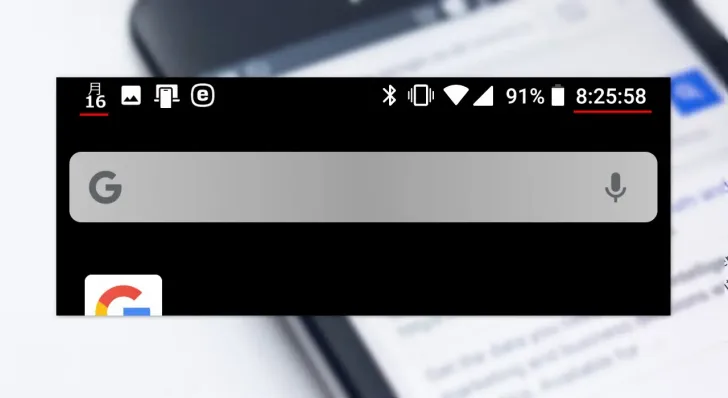
Android端末で日時を確認したい場合、ロック画面や通知領域で確認するのが一般的ですが、ユーザーによっては、ホーム画面上部のステータスバーで確認したいという方もいらっしゃるのではないでしょうか。
ですが、通常ステータスバーには時計しか表示されておらず、時計は分までしか表示されていないため、情報量として物足りないと感じることがあります。
そこでここでは、Android端末のステータスバーに秒や日付を表示する方法を紹介します。
目次
ステータスバーに秒を表示する
ステータスバーの右に表示されている時計には、時分までしか表示されていないことが一般的ですが、「システムUI調整ツール」を利用することで秒を表示させることができます。
なお、「システムUI調整ツール」は通常は表示されていないため、まず初めにこのツールを表示させます。
「システムUI調整ツール」の表示方法については、以下の記事をご覧ください。
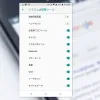
「システムUI調整ツール」を開いたら「ステータスバー」をタップします。
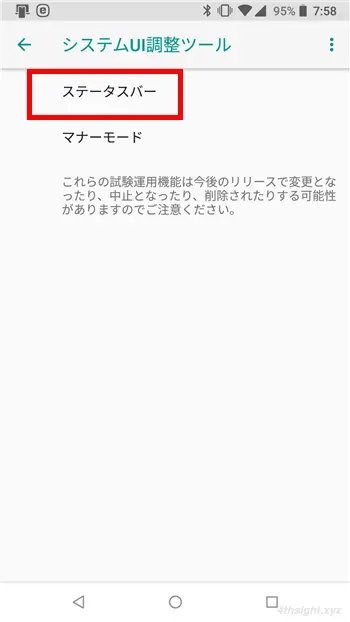
画面を一番下までスクロールし「時計」をタップします。
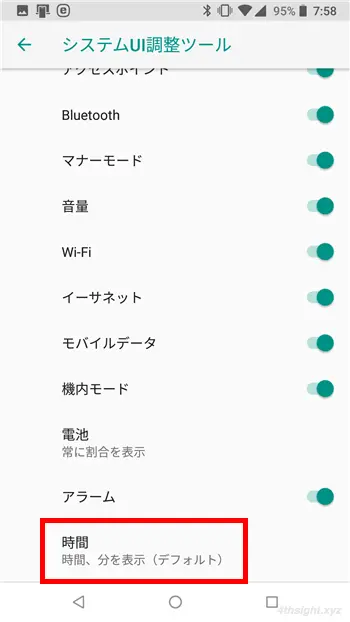
するとポップアップが表示されるので「時間、分、秒を表示」をタップします。
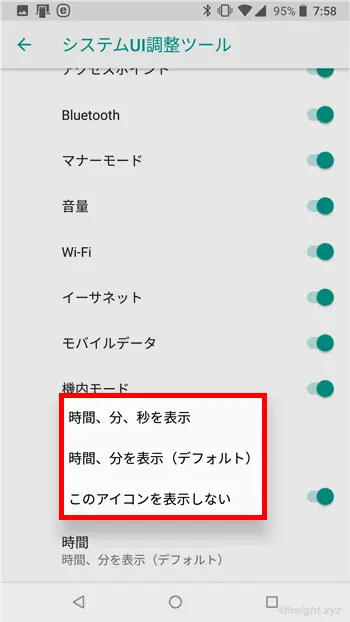
以上で、ステータスバーの時計に秒も表示されるようになります。
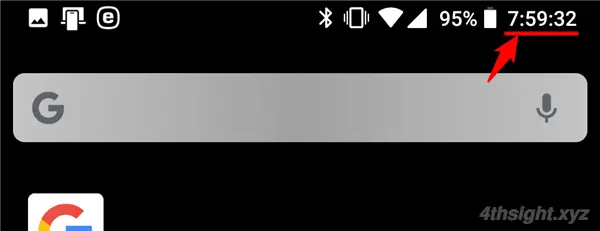
ステータスバーに日付を表示する
ステータスバーに日付を表示するには、Androidの設定では対応できないので、別途アプリをインストールします。
まず、ステータスバーに日付を表示してくれるアプリ「日付と曜日」をGoogle Playからインストールします。
「日付と曜日」アプリは、ステータスバーに日付を表示したり、通知領域に六曜や和暦を表示してくれるおススメアプリです。
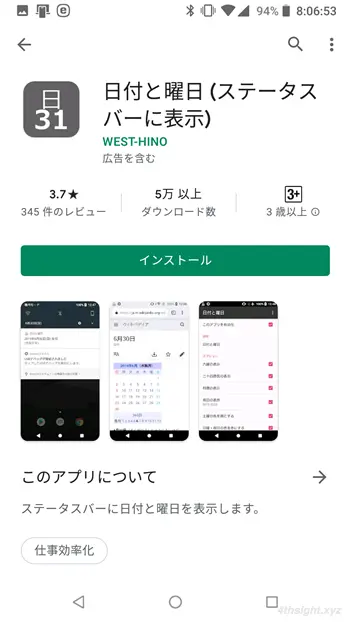
「日付と曜日」アプリを起動したら「ステータスバー」欄にある「日付を表示」をタップしてオンに設定します。
なお、設定を有効化するときに、アプリのバックグラウンドでの常時実行を許可するかの確認画面が表示されるので「許可」をタップします。
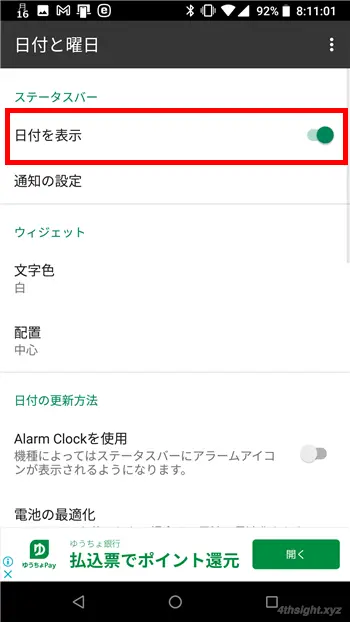
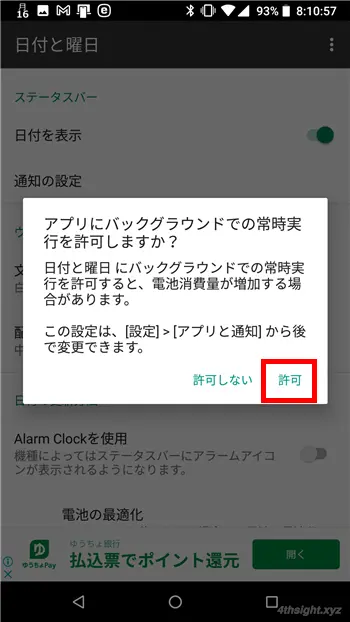
以上で、ステータスバーに日付が表示されるようになります。
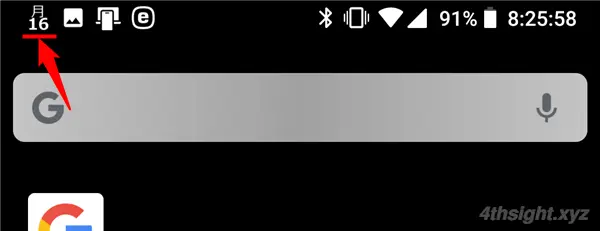
また、通知領域では六曜や和暦を確認することもできます。
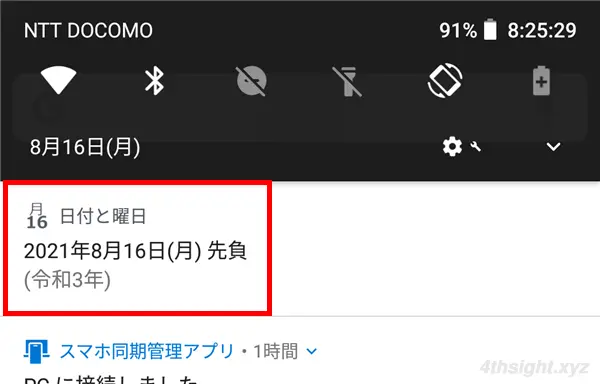
あとがき
ちょっとしたカスタマイズですが、秒や日付を確認することが多いなら、ステータスバーに表示させておくことでサッと確認できて便利ですよ。
お試しあれ。